عند الوصول إلى موقع FTP باستخدام File Explorer وتثبيته في قسم الوصول السريع ، يظل اختصار موقع FTP عالقًا ولا يمكن إزالته أو إلغاء تثبيته. عند النقر بزر الماوس الأيمن فوق ارتباط FTP المثبت في جزء التنقل ، لا تحتوي قائمة السياق على أي خيارات ، باستثناء خيار يسمى توسيع ، وهذا باهت جدًا.

بينما يظهر خيار إزالة التثبيت من قائمة سياق الوصول السريع لجميع اختصارات الوصول السريع الأخرى.

يخبرك هذا المنشور بكيفية إلغاء تثبيت أو حذف رابط FTP العالق من منطقة الوصول السريع.
عناصر متعددة التحديد وإلغاء تثبيتها
انقر فوق زر الوصول السريع (النجمة الزرقاء) في الأعلى. في الجزء الأيمن أو طريقة عرض المجلد ، حدد ارتباط FTP واضغط CTRL وحدد عنصرًا آخر تريد إلغاء تثبيته. ستظهر العناصر متعددة التحديد (FTP ومجلد مثبت عادي) والنقر بزر الماوس الأيمن خيارات قائمة السياق بشكل صحيح. انقر فوق إزالة التثبيت من الوصول السريع . على سبيل المثال ، يمكنك تثبيت مجلد اختبار للوصول السريع ، ثم إزالة FTP ومجلد الاختبار معًا.
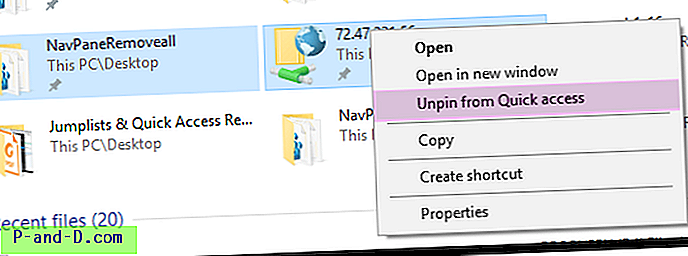
بينما إذا نقرت بزر الماوس الأيمن على رابط FTP وحده ، فلن تظهر قائمة سياق على الإطلاق. شكرًا لدانيال بوتهاست على هذه النصيحة الرائعة.
امسح جميع اختصارات الوصول السريع
في حالة عدم نجاح الطريقة المذكورة أعلاه ، قد تضطر إلى مسح قائمة الوصول السريع ، عن طريق مسح الملف f01b4d95cf55d32a.automaticDestinations-ms من مجلد AutomaticDestinations. لمزيد من المعلومات ، راجع مقالتي السابقة إصلاح الوصول السريع للاختصارات المعلقة عالقة أو لا تعمل بشكل صحيح.
كيفية منع هذه المشكلة؟
إذا كنت تريد تثبيت رابط FTP للوصول السريع ، فتأكد من عدم تثبيت الدليل الجذر للموقع. يمكنك بدلاً من ذلك تثبيت مجلد أعلى مستوى في موقع FTP (مثل ftp: // somesite / folder ) ، حتى لا تظهر هذه المشكلة. يمكن إلغاء تثبيت العنصر لاحقًا إذا لم تستخدمه. يعمل حقا.




